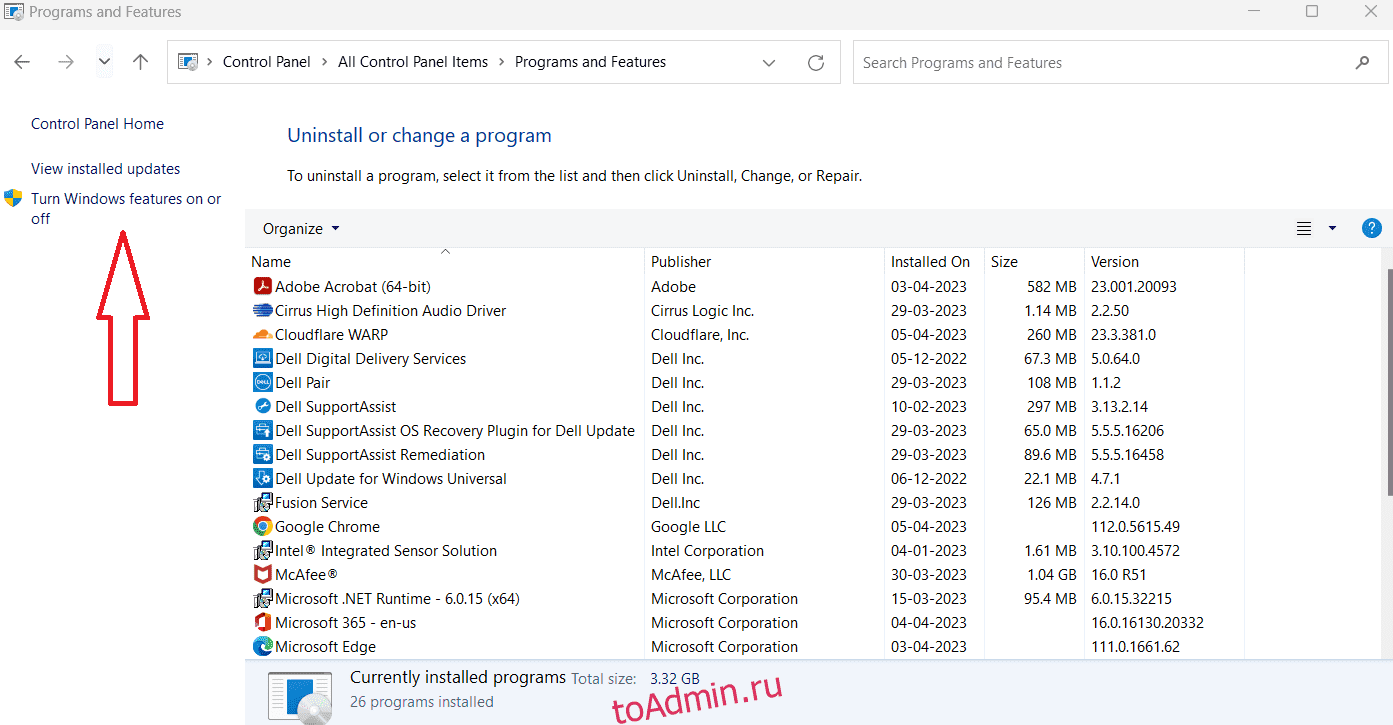Вы можете столкнуться с ошибкой Windows CLR20R3 при запуске такого приложения, как Media Player. Хотя в большинстве случаев ошибка возникает при попытке запустить новое установленное приложение, CLR20R3 может указывать на поврежденное приложение или системные файлы.
Таким образом, когда файлы повреждены, ошибки могут сильно затруднить доступ к файлам реестра для этих приложений и программ, тем самым повреждая файлы реестра. Отсутствие системных файлов также может быть основной причиной ошибки CLR20R3 в Windows 10/11.
Оглавление
В чем причина ошибки CLR20R3 в Windows 10/11
Помимо двух основных причин, которые мы только что обсудили, вот несколько других причин, по которым CLR20R3 может произойти в Windows 10/11:
Аппаратные проблемы
Хотя и редко, проблемы с оборудованием также были одной из причин, которые могут вызвать ошибку CLR20R3. Когда основная память вашего устройства повреждена, Windows не сможет получить доступ к файлам конфигурации, необходимым для запуска приложения.
Отсутствующие или просроченные файлы DLL
Полная форма библиотеки динамических ссылок, файлы DLL содержат данные, которые могут использоваться несколькими приложениями одновременно. Иногда вы могли случайно удалить файлы DLL. В этом случае они пропадут и вызовут ошибку CLR20R3 в Windows 10/11.
Другой случай может быть, когда ваши файлы DLL устарели и не обновлялись в течение длительного времени. Но не пытайтесь загружать новые файлы DLL с неавторизованных сайтов, чтобы решить эту проблему.
Как определить ошибку CLR20R3 в Windows 10/11?
Как и любая другая ошибка Windows, ошибка CLR20R3 будет отображаться с сообщением об ошибке. Для ошибки CLR20R3 пользователи отметили два повторяющихся сообщения об ошибке:
- Программа перестала работать
- Служба приложений сообщила об ошибке
Оба будут сопровождаться названием события: CLR20R3. Теперь, хотя может быть трудно точно определить, что вызвало ошибку CLR20R3, вы можете приступить к устранению ошибки, чтобы выяснить ее основную причину.
Давайте рассмотрим 10 лучших способов исправить ошибку CLR20R3 в Windows 10/11:
Запустите приложение в режиме совместимости
Для приложения или программы, которая отказывается запускаться из-за ошибки CLR20R3, вы можете попробовать использовать режим совместимости, чтобы исправить это. Вот как:
- Щелкните правой кнопкой мыши программу и выберите «Свойства».
- Перейдите на вкладку «Совместимость».
- Установите флажок «Запустить эту программу в режиме совместимости».
- Выберите версию Windows, в которой вы хотите запустить эту программу.
После этого вы можете щелкнуть правой кнопкой мыши программу и выбрать «Открыть местоположение файла». Завершите сохранение изменений и попробуйте снова запустить программу. Если он запускается правильно, ваша проблема решена. А если нет, попробуйте один из следующих способов.
Если вам интересно, что такое режим совместимости или как он работает, вы должны знать, что он отключает последние функции, которые могут вызывать ошибки. Он возвращает приложение к его более ранней версии, когда оно нормально функционировало без каких-либо ошибок.
Если у вас возникли проблемы с запуском проигрывателя Windows Media, вы можете попробовать переустановить его, чтобы исправить ошибку CLR20R3. Мы рекомендуем вам попробовать этот вариант только после того, как вы попытались сбросить компоненты Windows Media, и это не решило вашу проблему. В любом случае, давайте перейдем к шагам:
Перейдите в «Пуск» и запустите «Панель управления». В правом верхнем углу экрана вы найдете Просмотр. Выберите «Просмотр крупными значками» для удобства.
Нажмите «Программы и компоненты». Включите или отключите функцию Windows.
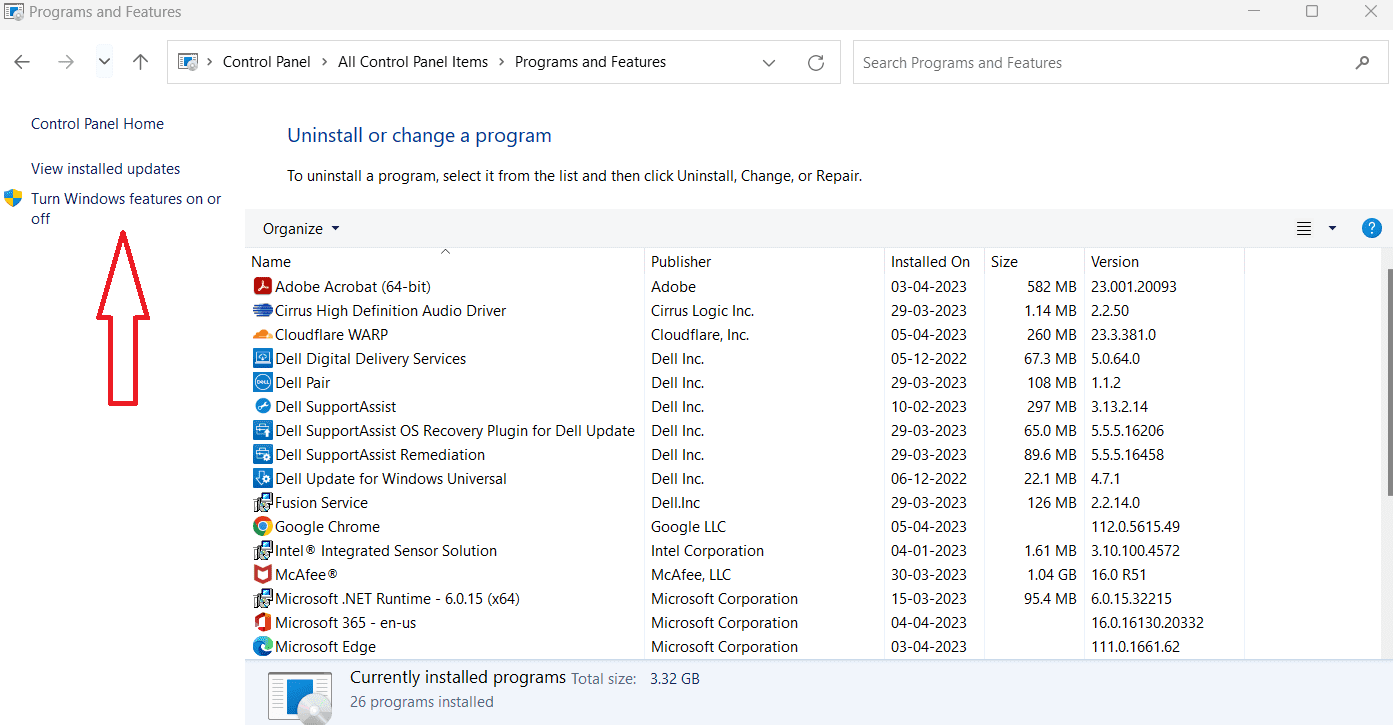
Снимите флажок «Проигрыватель Windows Media» и нажмите «ОК», чтобы удалить проигрыватель мультимедиа.
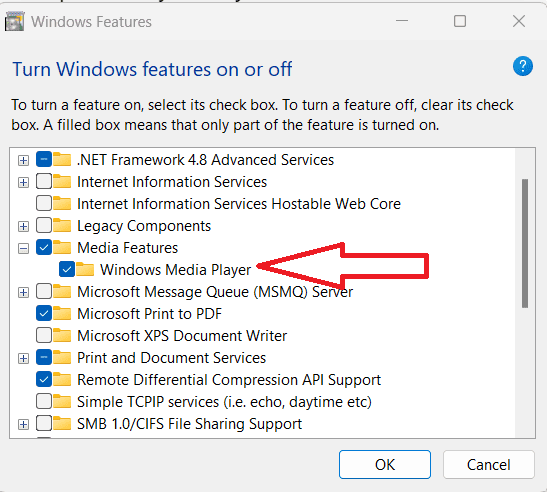
После этого перезагрузите компьютер, чтобы изменения вступили в силу.
После перезапуска вернитесь в раздел «Программы и компоненты» и разверните «Функции мультимедиа».
Проверьте проигрыватель Windows Media, чтобы установить его снова.
Проверить наличие ожидающих обновлений
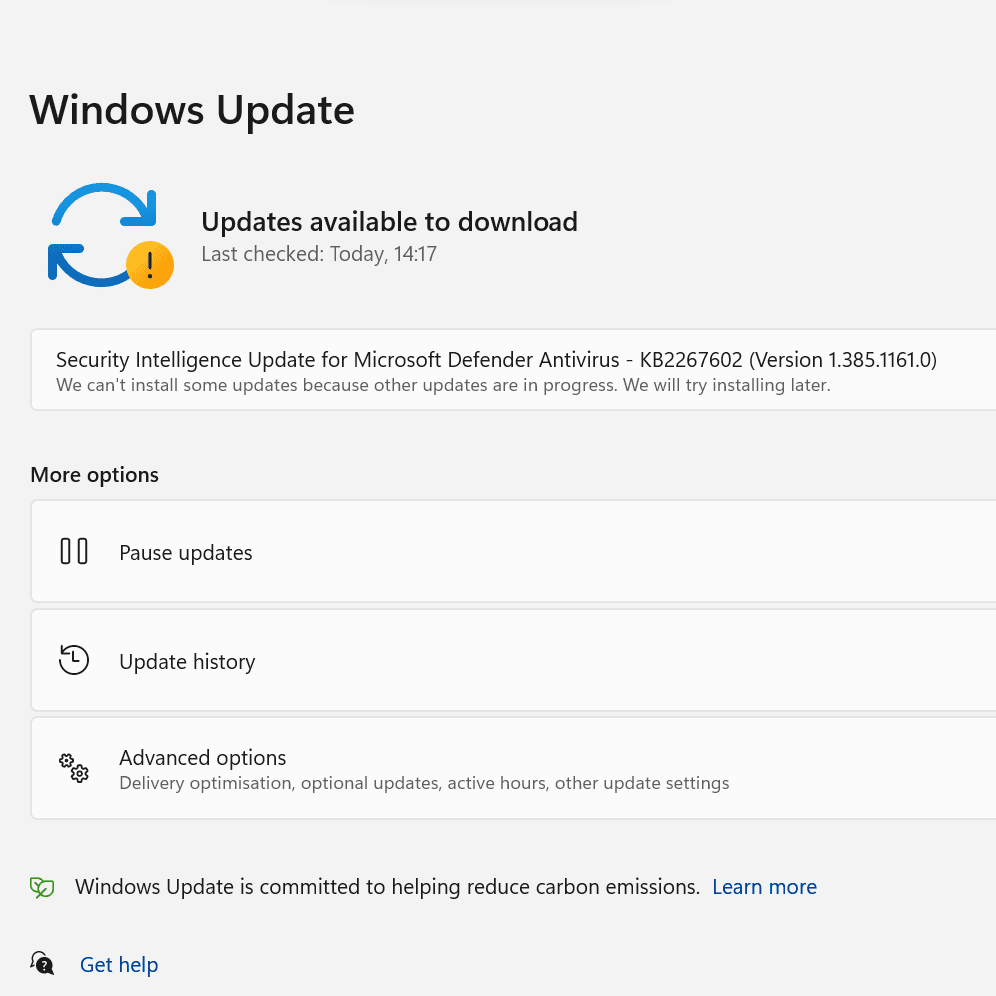
Иногда ошибка CLR20R3 может возникнуть, если у вас есть ожидающие обновления Windows.
- Для начала выполните поиск обновлений в строке поиска Windows.
- Нажмите «Проверить наличие обновлений» в правом верхнем углу.
- После установки обновлений перезагрузите компьютер, чтобы завершить изменения.
Вы также можете загрузить инструмент готовности к обновлению системы, чтобы узнать, в чем проблема и как ее исправить, если ваши обновления не запускаются по какой-либо причине.
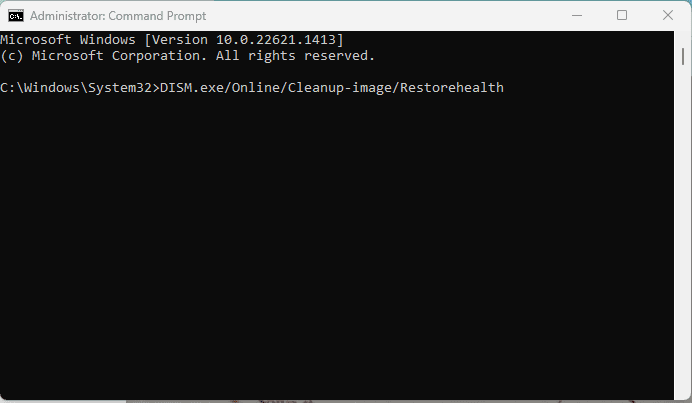
Если ничего не решает CLR20R3, это может быть связано с повреждением системных файлов, и вы можете запустить инструмент DISM (система обслуживания образов развертывания и управления ими), чтобы исправить это. Стоит отметить, что вы можете использовать этот инструмент, только если вы используете Windows 10, и это может не работать для Windows 11.
- Командная строка поиска в строке поиска Windows
- Запустите командную строку Open от имени администратора
- Запустите эти команды и введите Enter после каждой
DISM /Online /Cleanup-Image /CheckHealth
C:\Windows>DISM /Online /Cleanup-Image /CheckHealth Deployment Image Servicing and Management tool Version: 10.0.22621.1 Image Version: 10.0.22621.1413 No component store corruption detected. The operation completed successfully
DISM /Online /Cleanup-Image /ScanHealth
C:\Windows>DISM /Online /Cleanup-Image /ScanHealth Deployment Image Servicing and Management tool Version: 10.0.22621.1 Image Version: 10.0.22621.1413 [==========================100.0%==========================] The component store is repairable. The operation completed successfully.
DISM /Online /Cleanup-Image /RestoreHealth
C:\Windows>DISM /Online /Cleanup-Image /RestoreHealth Deployment Image Servicing and Management tool Version: 10.0.22621.1 Image Version: 10.0.22621.1413 [==========================100.0%==========================] The restore operation completed successfully. The operation completed successfully.
Перезагрузите или перезагрузите устройство после выполнения этих запросов.
Запустите средство проверки системных файлов Windows, чтобы исправить поврежденные файлы
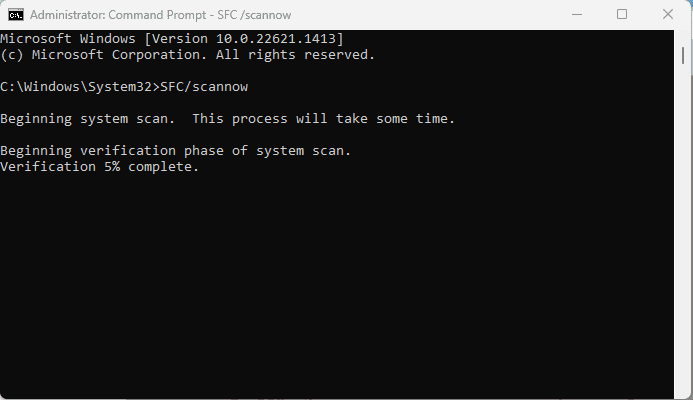
Есть еще одна альтернатива запуску инструмента DISM для исправления поврежденных файлов приложений, а также системных файлов. Вы можете использовать средство проверки системных файлов Windows, встроенное в ваше устройство, для диагностики причины ошибки CLR20R3 и ее устранения.
- Нажмите клавишу Windows и найдите командную строку в строке поиска.
- Щелкните правой кнопкой мыши командную строку и выберите вариант: Открыть командную строку и запустить от имени администратора.
- Напишите следующую команду: SFC /scannow
- Нажмите Enter и перезагрузите устройство вскоре после этого.
Также проверьте эти команды запуска в Windows, которые вы должны запомнить.
Очистить DRM-кэш Windows
Ошибка CLR20R3 может возникнуть в Windows 10, если в вашей системе есть поврежденные временные файлы. Для этого вам необходимо очистить кеш Windows DRM и удалить сломанные или поврежденные файлы.
- Нажмите «Пуск» или нажмите Win + S, чтобы запустить кнопку «Пуск».
- Откройте командную строку, введя CMD или командную строку на вкладке «Поиск».
- Щелкните правой кнопкой мыши командную строку и выберите «Запуск от имени администратора».
Введите следующие команды и нажмите Enter после каждой
dir /s %ALLUSERSPROFILE%\Microsoft\Windows\DRM\Cache\* dir /s %LOCALAPPDATA%\VirtualStore\ProgramData\Microsoft\Windows\DRM\Cache\*
Если вам нужно удалить или очистить выделение в любой момент, вы можете ввести CLS и нажать Enter.
Выполнив эти две команды, вы сможете избавиться от всего кэша DRM и временных файлов.
Если описанный выше метод не работает для вас, следуйте этому, чтобы найти папку кэша DRM, которая поможет вам удалить временные файлы:
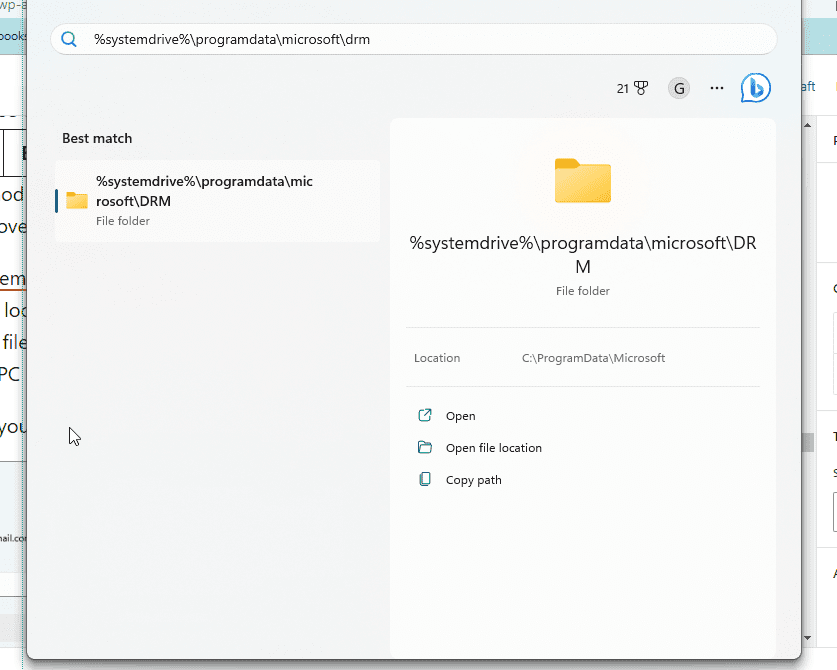
- Найдите %systemdrive%\programdata\microsoft\drm в строке поиска Windows.
- Это поможет найти папку, нажмите «Открыть».
- Выберите все файлы в папке и нажмите Удалить
- Перезагрузите компьютер после завершения
В Windows 11 вы можете очистить кеш, выполнив следующие действия:
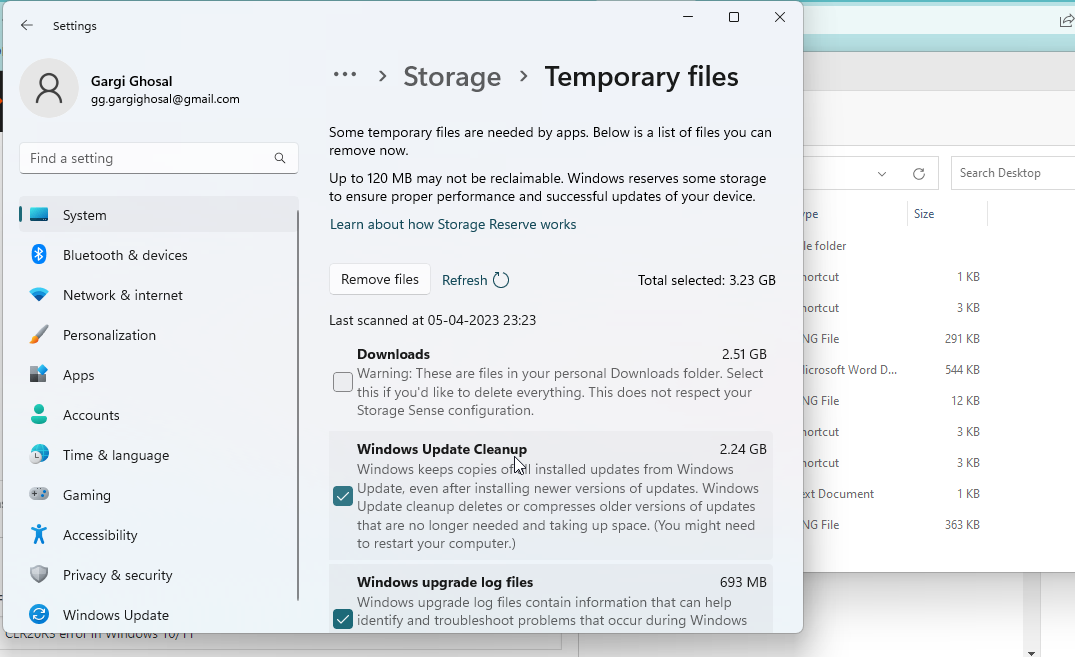
- Перейдите в «Настройки» > «Система» > «Хранилище» > «Временные файлы».
- Вы также можете выполнить поиск «Удалить временные файлы» в строке поиска слева.
- Установите флажки Временные файлы, которые вы можете удалить.
Система покажет вам предупреждение о том, что некоторые временные файлы необходимы для выполнения функций. Следовательно, он предоставит вам список временных файлов, которые вам разрешено удалять в данный момент. Отметьте все и нажмите «Удалить файлы».
Вам будет показано еще одно предупреждение о том, что некоторые важные файлы могут быть удалены. Если вы уверены в своем выборе, нажмите OK.
Установите последнюю версию .NET Framework
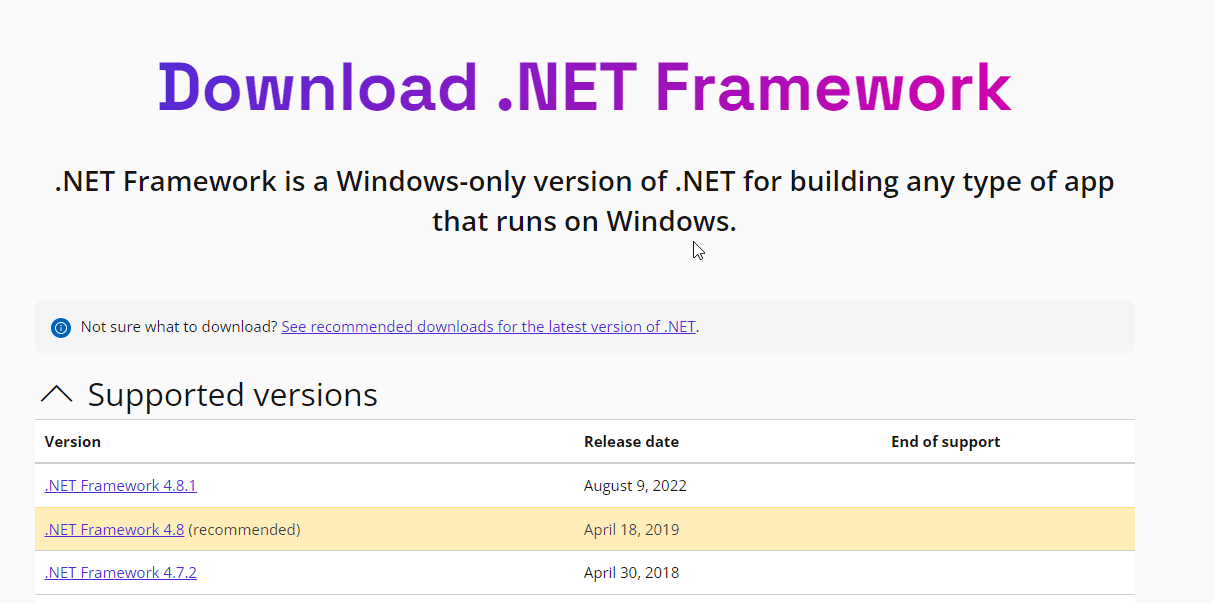
Если ваш CLR20R3 все еще не разрешен, вы можете попробовать установить последнюю версию .NET framework с официального сайта Microsoft. Помните, что для этой цели нельзя загружать фреймворки из сторонних сервисов, программ и приложений.
- Перейдите на страницу www.dotnet.microsoft.com/en-us/download/dotnet-framework.
- Нажмите на последнюю версию .NET Framework, проверьте дату ее выпуска.
- Выберите Скачать
Веб-сайт автоматически покажет вам все поддерживаемые версии платформы .NET на этом веб-сайте. Если вы не знаете, какую версию выбрать, вы также можете ознакомиться с рекомендациями на официальном сайте. Теперь, если вам интересно, в чем польза .NET framework, она в основном помогает вам запускать и создавать программные приложения.
Хотя платформа .NET обычно используется программистами, она имеет библиотеки классов и набор инструментов, помогающих создавать и поддерживать высококачественные приложения. Его установка может устранить ошибку CLR20R3 в Windows 10/11. Попытка не навредит!
Переустановите сложное приложение
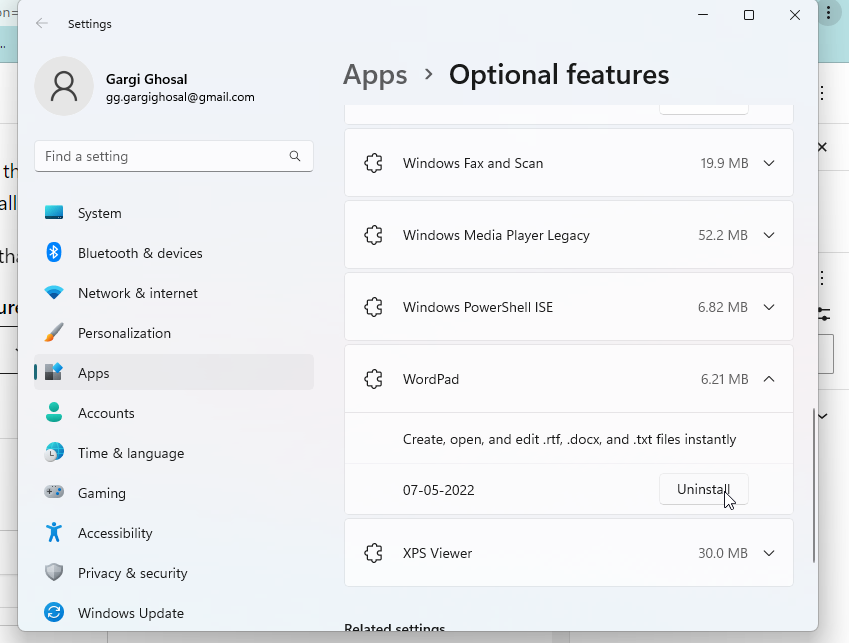
Если вы пытаетесь запустить приложение, а оно продолжает выдавать ошибку с кодом ошибки CLR20R3, возможно, вы захотите удалить приложение.
Да, мы понимаем, что это приложение вам нужно, поэтому вы можете попробовать переустановить его.
- Перейдите в Windows > Приложения > Дополнительные функции.
- Найдите приложение и нажмите на ошибку рядом с ним.
- Выберите Удалить из списка вариантов.
Теперь вы можете попробовать установить его из официальных источников, выполнив шаги, относящиеся к конкретному приложению. Это может быть похоже на шаги, упомянутые ниже:
- Зайдите в свой браузер и перейдите к источнику программы
- Нажмите «Сохранить» или «Сохранить как», чтобы загрузить программу.
- Ваш брандмауэр Windows должен просканировать программу и предупредить вас, безопасна ли ее загрузка. Мы рекомендуем не продолжать загрузку, если срок действия сертификата безопасности истек и ваша безопасность поставлена под угрозу.
- Вы должны найти сохраненный файл в папке «Загрузки» или в папке, которую вы выбрали для загрузки.
Вы также можете получить приложения из Магазина Microsoft, перейдя в него напрямую.
Запустите редактор реестра
Если код ошибки CLR20R3 возникает из-за проблемы с реестром и ни один из вышеперечисленных шагов не помог, попробуйте запустить редактор реестра. Мы оставили этот метод разрешения напоследок, только потому, что лучше всего, если это сделает специалист по обслуживанию или программист. Соблюдайте осторожность при выполнении следующих шагов:
Найдите regedit в строке поиска Windows, откроется редактор реестра.
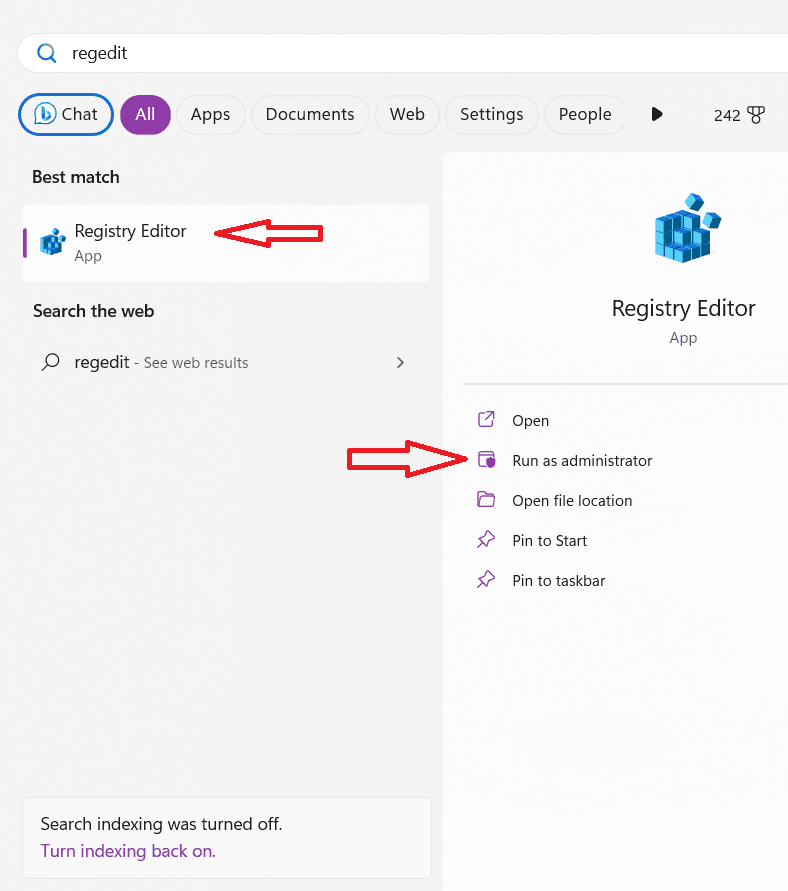
Дайте ему необходимые разрешения, чтобы вносить изменения в ваше устройство.
Нажмите CTRL + F и введите HKEY_LOCAL_MACHINE\SYSTEM\CurrentControlSet\Control, чтобы найти его в редакторе реестра.
После того, как вы щелкните правой кнопкой мыши, вы получите параметр «Экспорт».
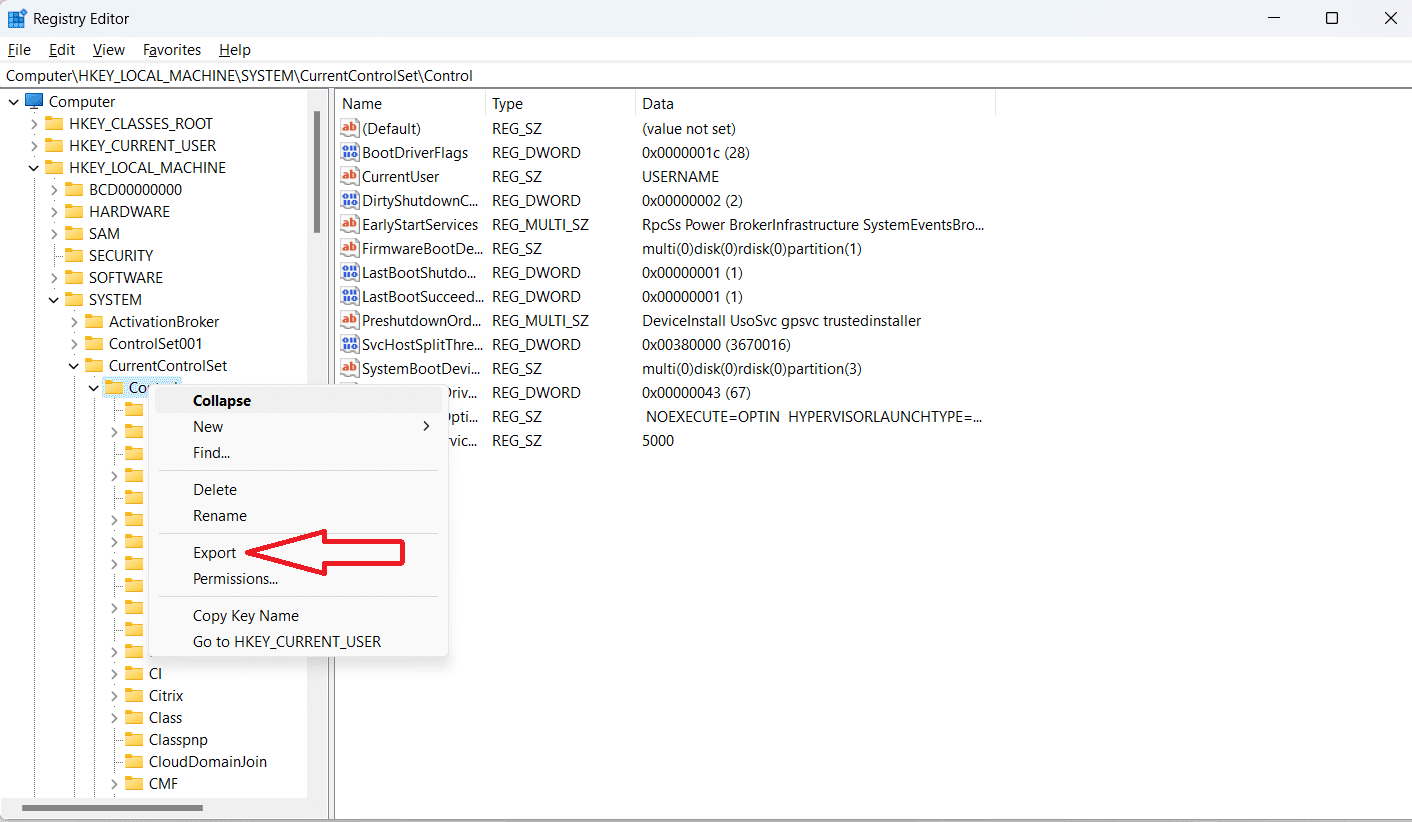
Сохраните файл и откройте его с помощью WordPad.
Найдите любые проблемы с CLR с помощью CTRL + F.
Если вы найдете какие-либо, пожалуйста, удалите их.
Импортируйте обратно сохраненный файл реестра.

Закройте редактор реестра и перезагрузите устройство, чтобы внести изменения.
Как предотвратить повторение ошибки CLR20R3
CLR20R3 может стать повторяющейся ошибкой в Windows 10/11, если проблема не решена в корне. Чтобы он не появлялся снова и снова, попробуйте следующие методы для регулярного обслуживания вашего ПК или ноутбука с Windows:
Запустите средство управления дисками, чтобы очистить временные файлы
Рекомендуется запускать инструмент управления дисками раз в несколько месяцев, чтобы очистить временные файлы, которые могут вызвать проблему. Однако не злоупотребляйте этим, очистка диска — это хорошая практика, которая поддерживает общее состояние вашего ПК или ноутбука.
Запускайте обновления Windows, не пропуская
Не позволяйте накапливаться слишком большому количеству обновлений Windows. Запускайте их часто, по мере необходимости. Продолжайте проверять наличие новых обновлений, чтобы не работать с устаревшими версиями и ошибками в вашей системе.
Проверьте свой антивирус
Иногда код ошибки Windows CLR20R3 может быть вызван сторонним антивирусным программным обеспечением. Отключите их и посмотрите, сохраняется ли проблема. Если это не так, вы можете удалить программное обеспечение.
Скачать приложения из официальных источников
Если вы загружаете приложения из неофициальных источников, вы наверняка часто сталкиваетесь с ошибкой CLR20R3 в Windows 10/11. Есть только одно решение: отказаться от неофициальных APK-файлов и полагаться исключительно на официальные загрузки.
Пиратские версии могут заразить ваше устройство и нарушить его стабильность, поэтому всегда будьте осторожны перед загрузкой неофициальных или незаконных приложений.
Обновление .NET Framework
Не забывайте время от времени обновлять .NET framework, если вы его используете, зайдя на официальный сайт и загрузив последние и последние версии. Как упоминалось ранее, в случае сомнений вы можете положиться на официальные рекомендации от Microsoft.
В заключение
Мы надеемся, что рассмотренные выше методы помогут вам устранить ошибку Windows CLR20R3. Хотя вы можете столкнуться с проблемами при запуске командных строк, если вы не знакомы с этим, выполните шаги, которые мы упомянули, и один из них обязательно сработает и поможет исправить ошибку CLR20R3 в Windows 10/11.
Если вы хотите, чтобы код ошибки Windows CLR20R3 не беспокоил вас в будущем, важно регулярно проводить техническое обслуживание вашего устройства Windows. Время от времени перезагружая систему, обновляя брандмауэры и системные файлы, вы можете снизить вероятность появления ошибок Windows.